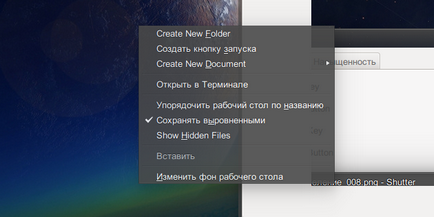Este bine că în Ubuntu puteți personaliza aspectul sistemului: subiectul este obosit - am descărcat unul nou, am schimbat pictogramele. Să nu mai vorbim de capacitățile oferite de Compiz. Una dintre aceste posibilități este ajustarea transparenței. Dar nu doar transparența panoului, ci meniurile drop-down. Uneori, acest lucru poate completa aspectul desktopului.
Cum se face transparența meniului indicator în Ubuntu
Pentru început, sistemul trebuie să aibă instalat Manager de setări CompizConfig. Acesta este setat de comanda:
După ce instalarea este finalizată, trebuie să deschideți o nouă aplicație:
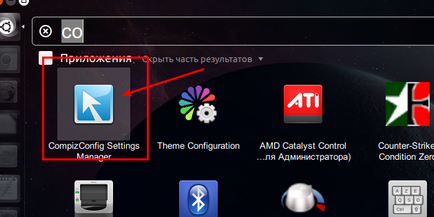
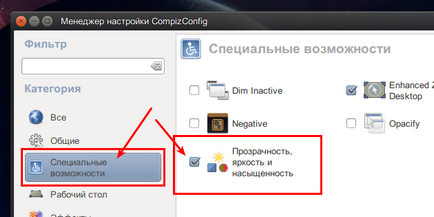
Pentru a configura transparența meniului tăvii în Ubuntu, trebuie să faceți clic pe butonul "Creați" din fila "Transparență":
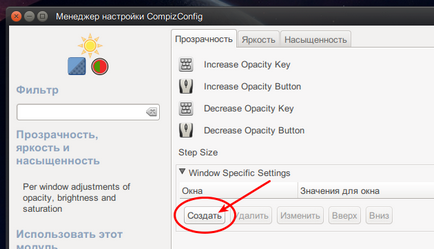
În fereastra "Schimbare" care apare, faceți clic pe plus, opusă câmpului "Windows":
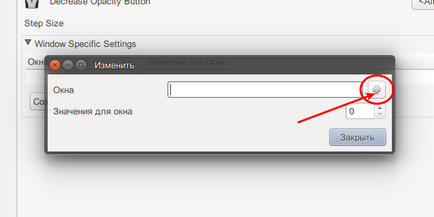
După aceea, fereastra de setări a efectului se va deschide:
- Tip - rămâne în mod prestabilit: "Titlu fereastră";
- Valoarea este panoul de unitate;
- Atitudinea - nu se schimbă;
- Invert - nu se schimba;
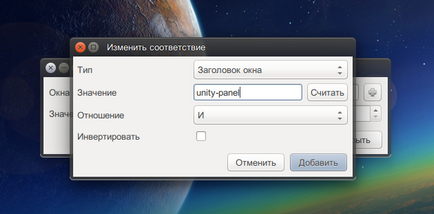
După specificarea setărilor, faceți clic pe "Adăugați"
Fereastra "Schimbarea meciului" se închide, lăsând doar "Editare". În caseta Valoare pentru fereastră, trebuie să setați procentajul de transparență: 0 - transparență completă, 100 - fără transparență:
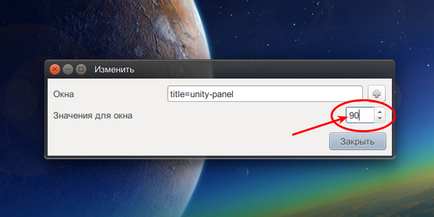
După aceasta, puteți face clic pe "Închidere"
Rezultatul ar trebui să fie similar cu acesta:
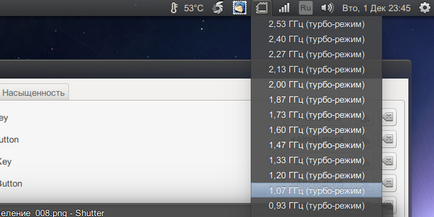
Transparența meniului managerului de fișiere
Pentru a face un meniu transparent al managerului de fișiere, în plus față de meniul indicator, trebuie să redeschideți setarea de transparență care a fost creată pentru editare. Pentru aceasta, selectați-l și faceți clic pe "Modificare":
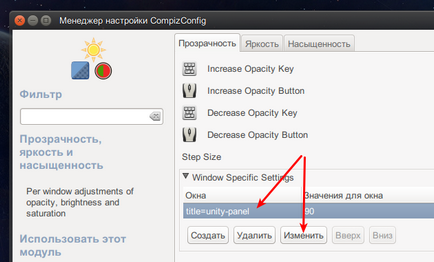
În fereastra care se deschide, în câmpul "Windows", la linia titlu = panoul de unitate prin linia de care aveți nevoie pentru a adăuga title = programname. unde în loc de program_name înlocuiți numele administratorului de fișiere. În acest exemplu, se folosește Nemo, deoarece aici este implicit FM:
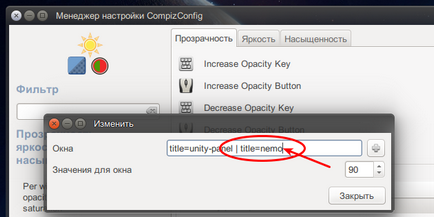
După aceea, închideți fereastra și verificați rezultatul. Ar trebui să arate ca acest exemplu: